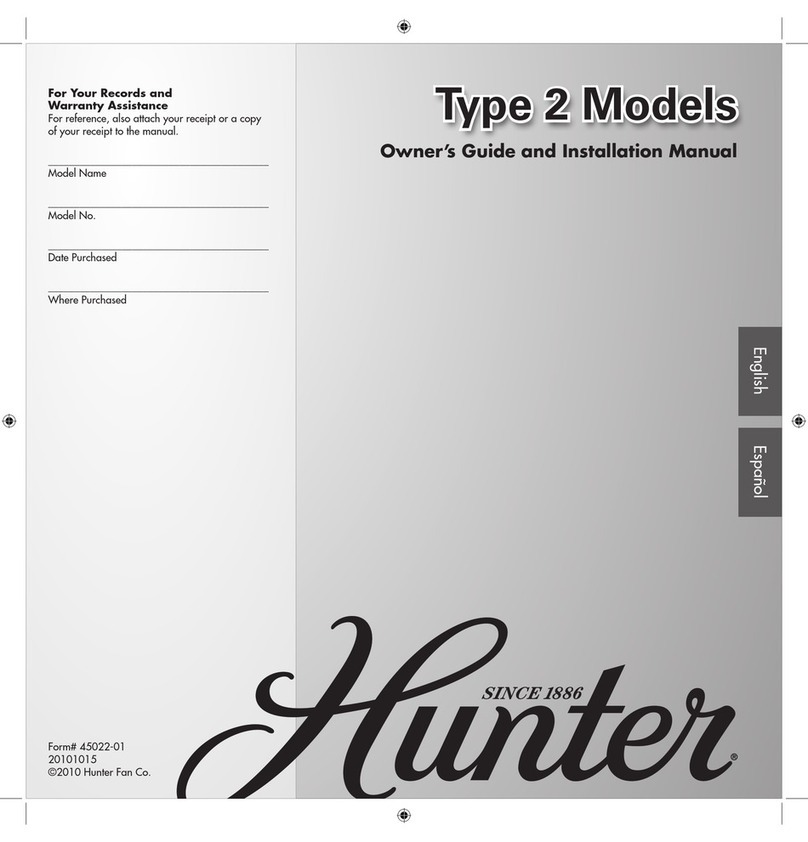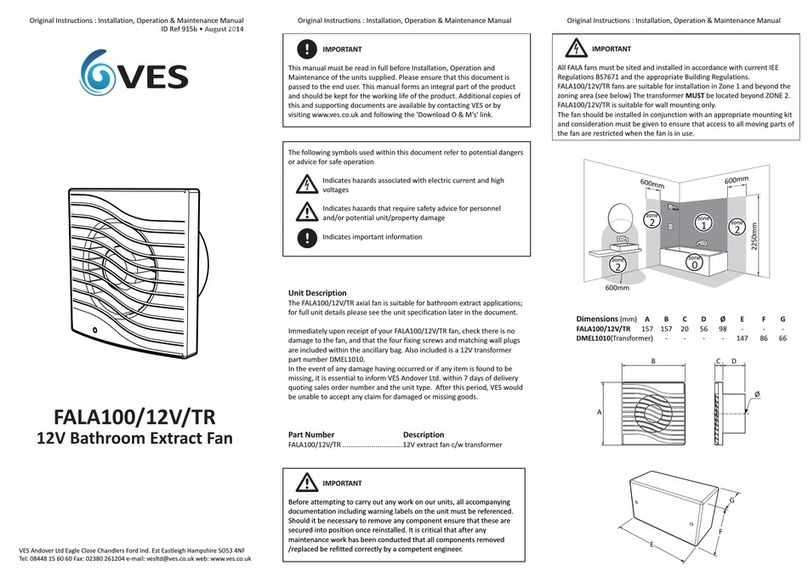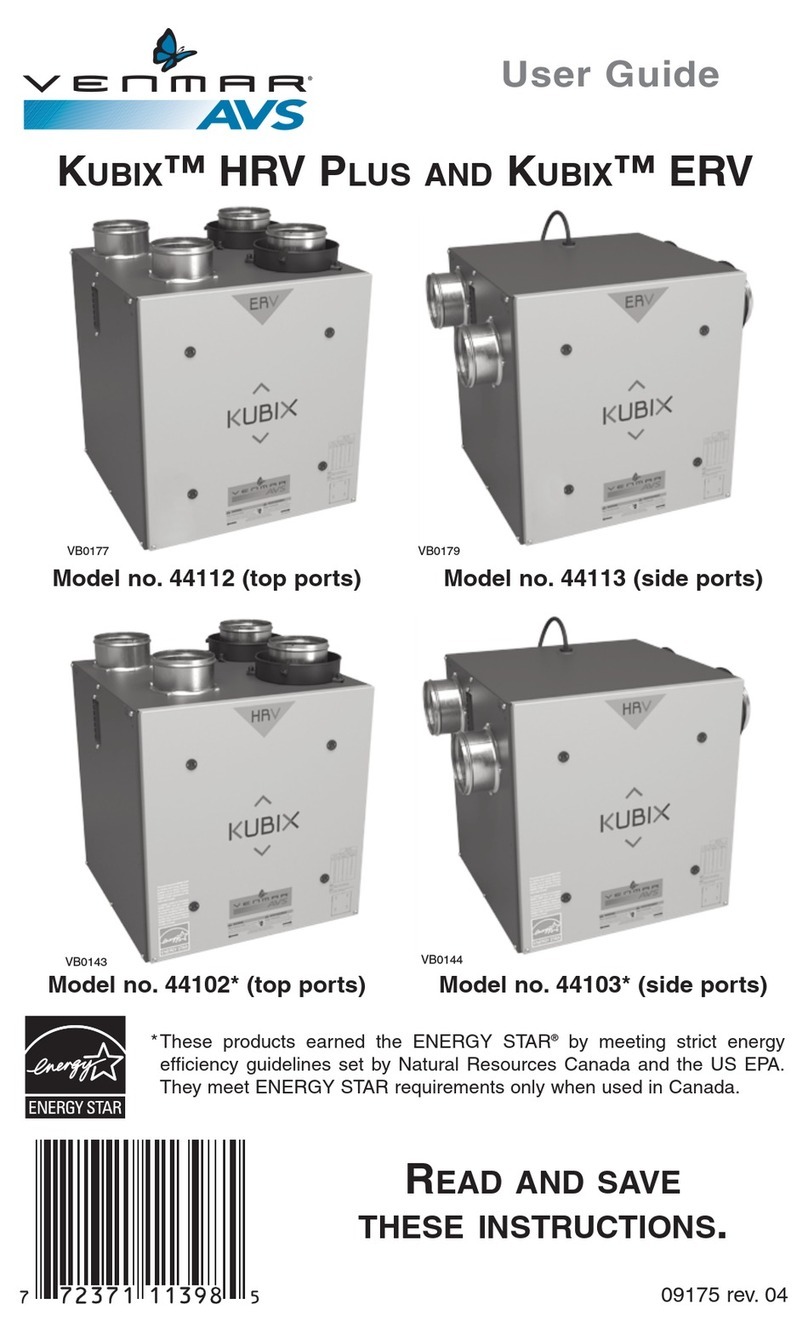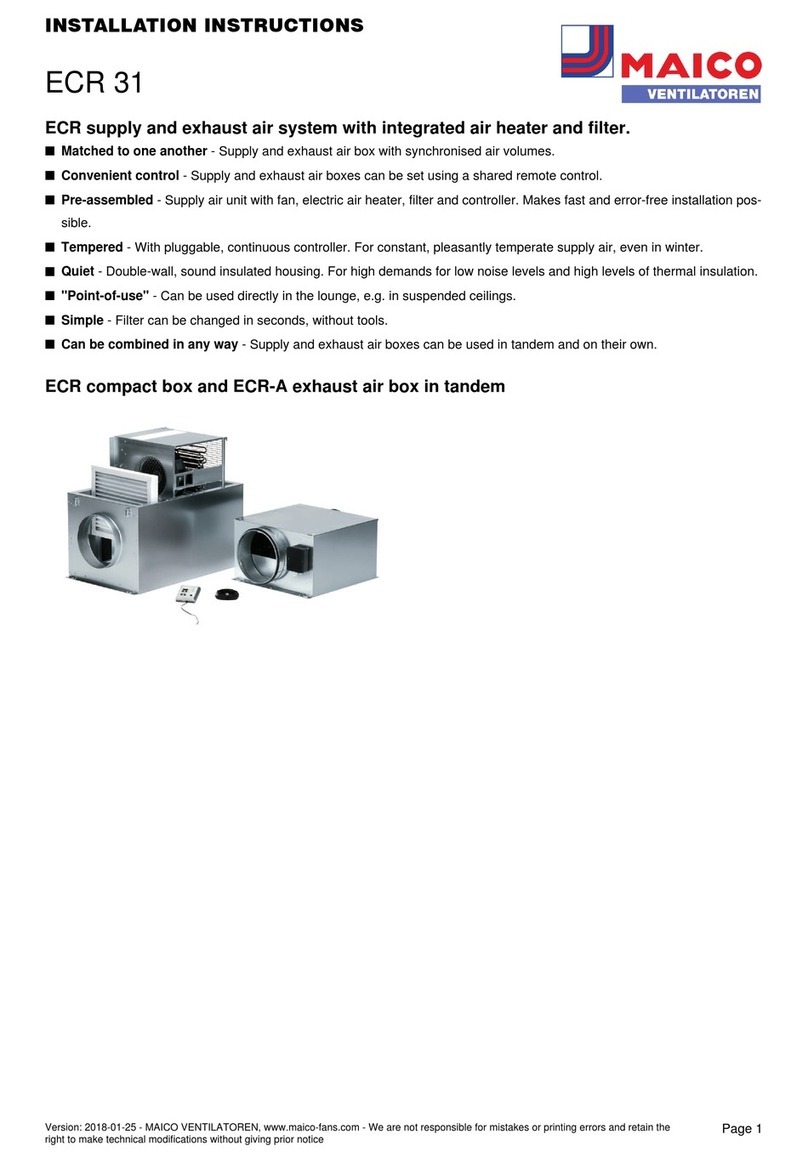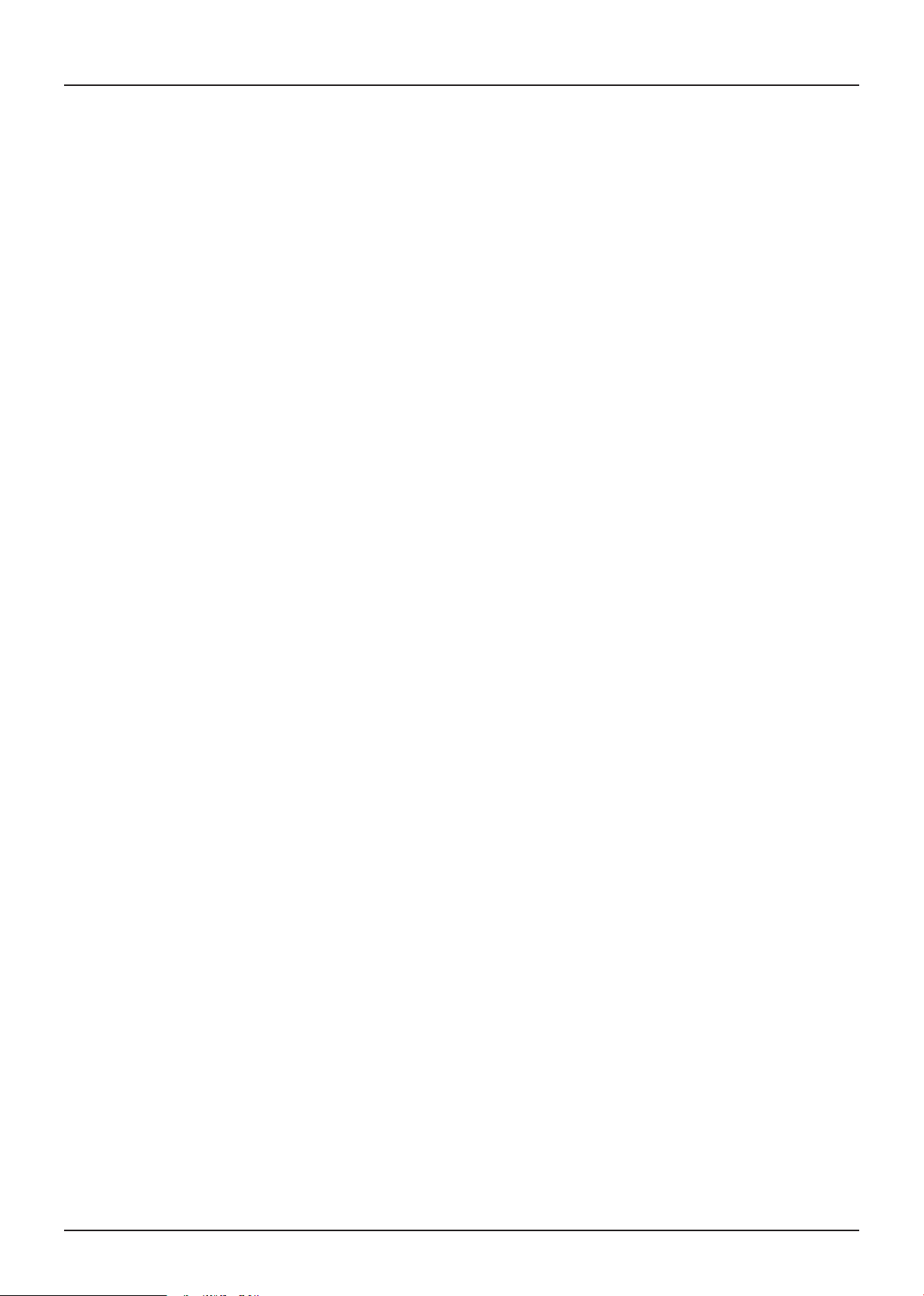- 6 -
Das System-Menü des Grundgerätes
Der Menüpunkt "System settings" dient zur Einstellung der Parameter des Grundgerätes.
Der Benutzer gelangt vom Modulauswahl-Menü durch Anwählen des "System settings"-Menüpunktes
in das System-Menü. In diesem Menü können folgende Einstellungen des Grundgerätes verändert
werden:
Update OH40A Insert USB-Stick > OH40A-File (Image) auswählen
MultiUpdate Mod Insert USB-Stick > Module werden nacheinander mit aktuellster SW
upgedatet
UID License Code UID for Remote
License: 8C061251 (Beispiel)
bei Neukauf ist Web-UI gesperrt. Diese UID License Code wird über WISI
gegen eine Lizenzgebühr in einen Freischaltcode gewandelt.
Dieser Freischaltcode wird über Web-UI oder USB-Stick eingetragen.
LIC Load OH40A Insert USB-Stick > Freischaltcode wird gesucht und übertragen
LIC Load Module Insert USB-Stick > License-File wird gesucht und zum gewählten Modul
übertragen
LIC to: 2 OH77 (Beispiel) > Insert USB-Stick
NIT Load Module NIT Load (zum Einspielen einer externen NIT)
NIT to: 2 OH77 (Beispiel) > Insert USB-Stick
CfgLoad Insert USB-Stick > Config-File wird geladen und die Module entsprechend
konfiguriert
(gleiche Module müssen an gleichen Steckplätzen wie bei CfgSave bleiben)
CfgSave Insert USB-Stick > Konfiguration aller Module wird in Config.-File geschrieben
StatSave Insert USB-Stick > Status (z.B. PLL-lock) aller Module wird in
Status-File geschrieben
IP-Addr Einstellung der IP-Adresse, z.B. 192.168.000.100
ETH-NetMask Einstellung der Subnetz-Maske, z.B. 255.255.255.000
ETH-Gateway Einstellung der Gateway-Adresse, z.B. 192.168.000.001
(Router/Server für Internet)
Port Standard-Port für http = 80
FM-Att FM-Attenuation
0…30 dB (Dämpfung am FM Eingang)
Out-Att Out-Attenuation
0…15 dB (Dämpfung am Ausgang OH-Headend)
I-Supply Current I: <8750 mA (Stromaufnahme der Module)
SW-Version Anzeige der aktuellen Software-Version des OH 40 A
HW-Version Anzeige der aktuellen Hardware-Version des OH 40 A
BL-Version Anzeige der aktuellen Bootloader-Version des OH 40 A
Factory Reset Auslieferungszustand des OH 40 A wird hergestellt (alle Einstellungen werden
gelöscht, Freischaltcode bleibt bestehen)
Restart OH40A Software-Reset OH 40 A
Restart System Reset OH40A Headend (alle Module)
Restore Web SW Wiederherstellung des auslieferungszustandes der Weboberfläche
Mit der ◄Taste gelangt man von dem System-Menü wieder in das Modulauswahl-Menü.
Wenn Sie im Modulauswahl-Menü mit dem Cursor den Eintrag "System settings" ausgewählt haben
und anschliessend die ◄Taste drücken versetzen Sie das Grerät sofort wieder in die Stand by-Anzeige.
Speichern: Erfolgt nach Verlassen des "System settings"-Menüs.
Nach 60 Sekunden ohne Benutzereingabe erfolgt ein Wechsel in die
Standby-Anzeige, die Werte werden nicht gespeichert!